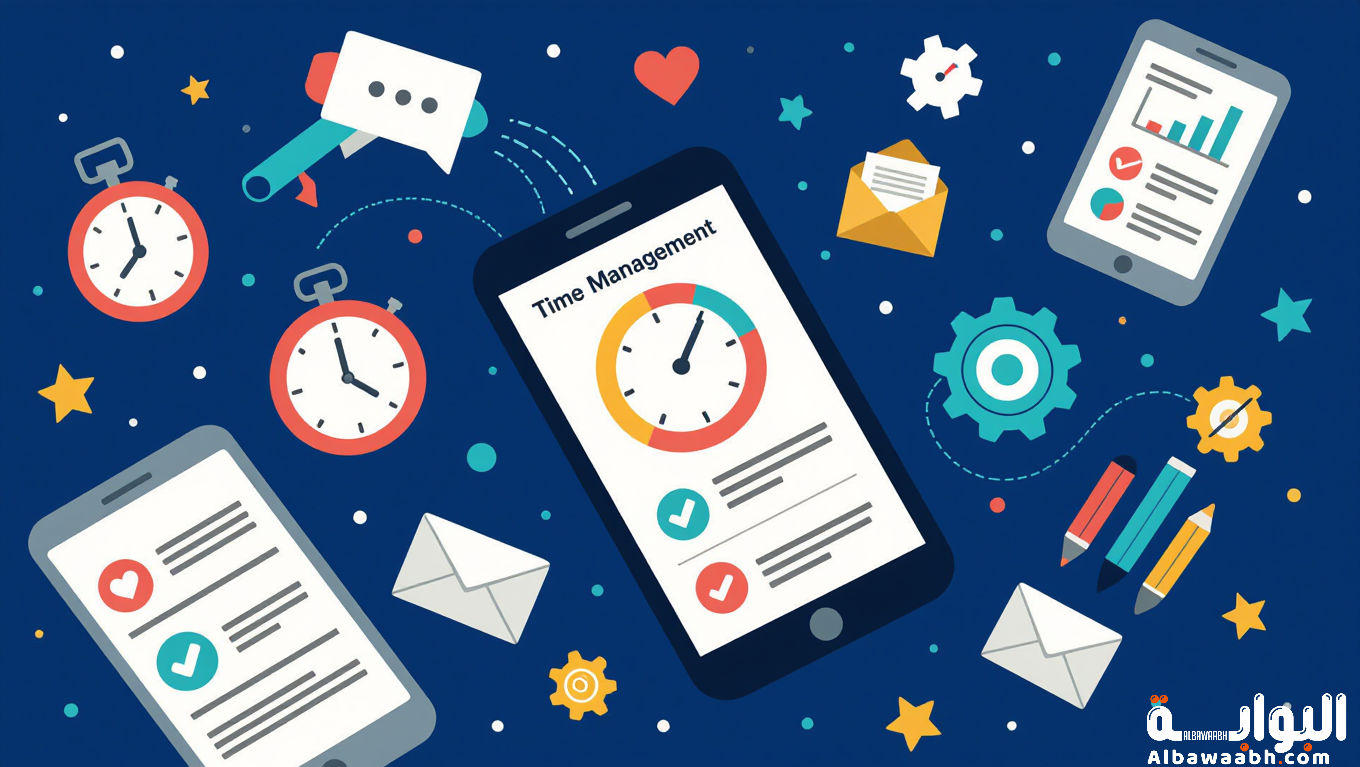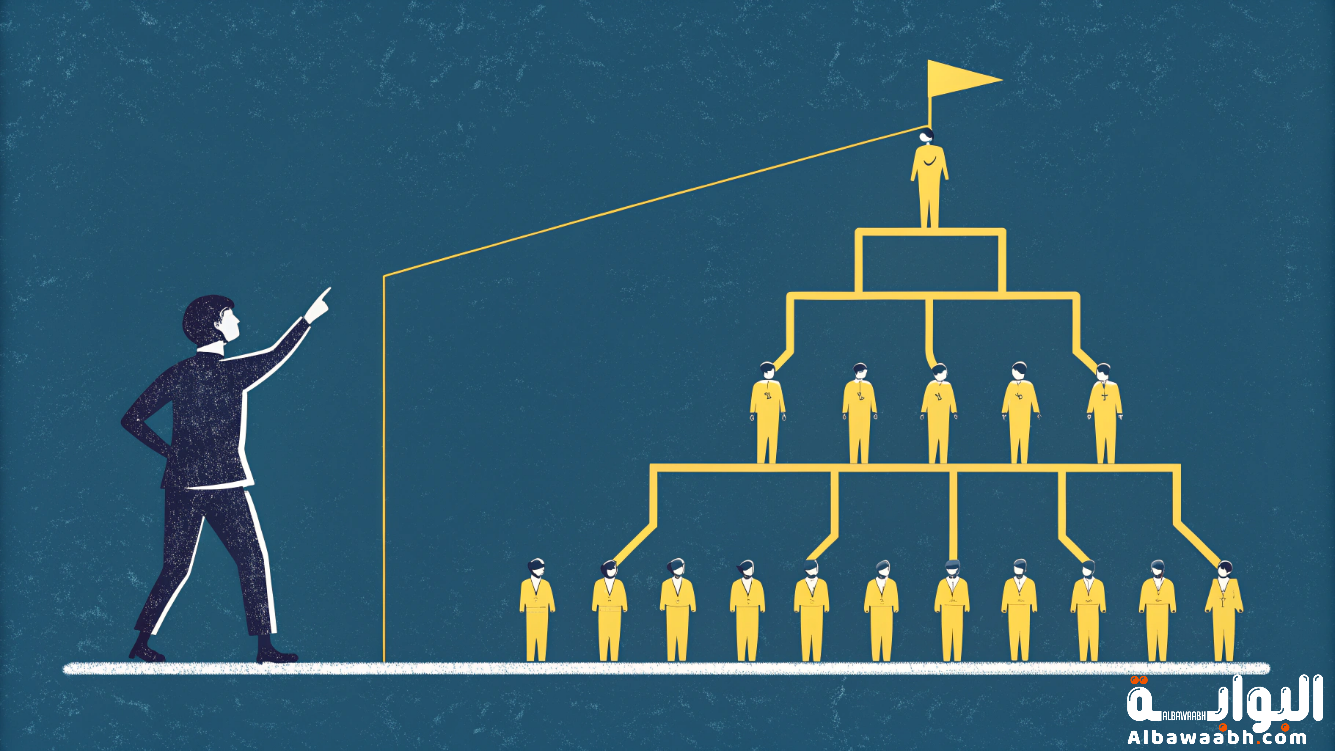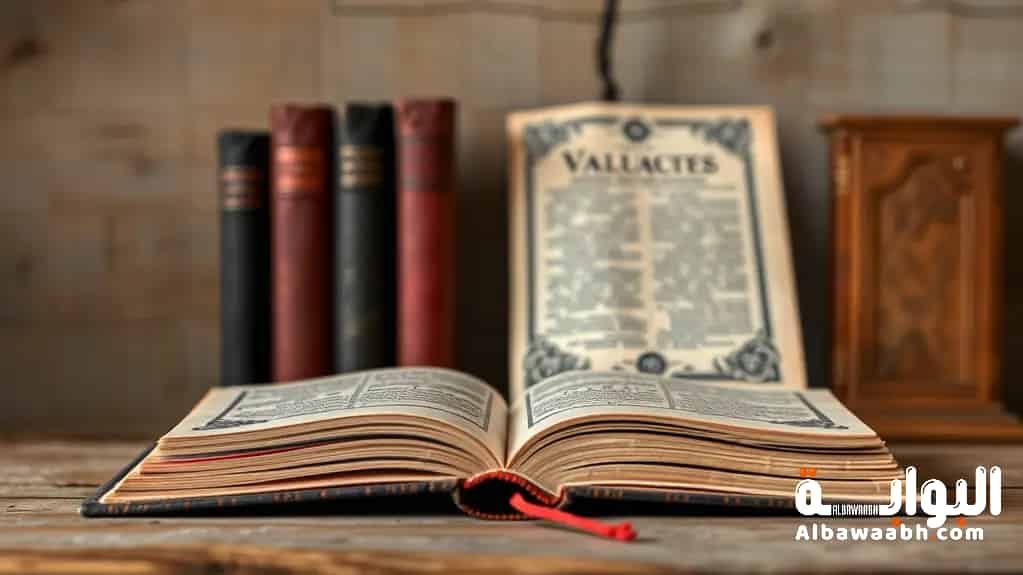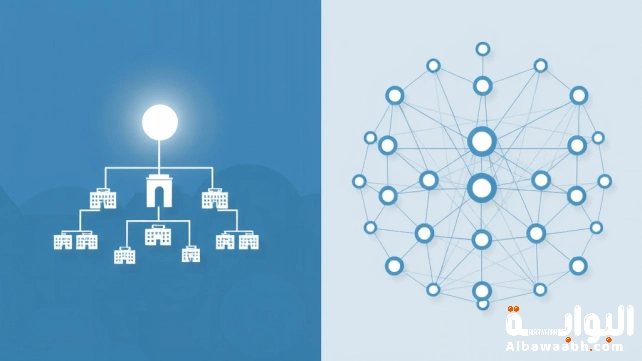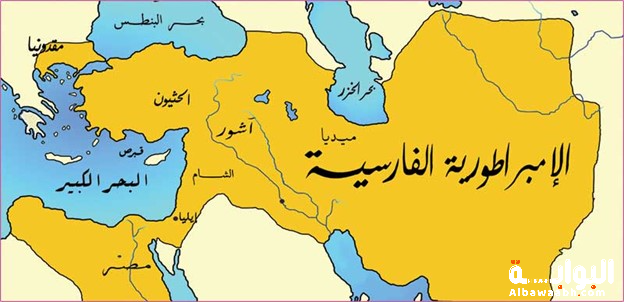كيفية إنشاء حساب مايكروسوفت: دليل خطوة بخطوة
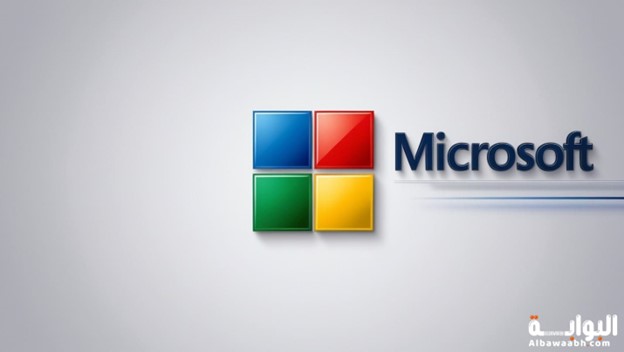
عناصر الموضوع
1- طريقة إنشاء حساب مايكروسوفت
2- تسجيل دخول حساب مايكروسوفت
3- إعداد الملف الشخصي
4- تغيير الصورة الشخصية لحساب مايكروسوفت
5- طريقة تسجيل الدخول microsoft teams
6- ماهو Microsoft Teams؟
7- هل من الممكن إجراء مكالمة فيديو على برنامج التيمز؟
قبل أن تتمكن من استخدام خدمات وبرامج مايكروسوفت عبر الإنترنت، يجب عليك أولا إنشاء حساب مايكروسوفت على هذه الشبكة الضخمة. في هذا المقال سوف أخبركم أيضا كيفية تسجيل الدخول إلى حساب ميكروسوفت الخاص بك وكيفية استخدام الخدمات عبر الإنترنت من هذا البرنامج. علاوة على ذلك يشرح كيفية تخصيص صفحة ملفك الشخصي.
1- طريقة إنشاء حساب مايكروسوفت
إذا كان لديك حساب هوتميل القديم أو الحساب الذي يسمح لك لتسجيل الدخول إلى خدمة مايكروسوفت مثل OneDrive أو XBoxLive . يجب عليك استخدام نفس الحساب لتسجيل الدخول باستخدام حساب مايكروسوفت الخاص بك. ومع ذلك، إذا كنت جديدًا على هذا الموقع، فاتبع هذه الخطوات لمعرفة كيفية إنشاء حساب ميكروسوفت جديد:
- قم بالذهاب إلى رابط تسجيل دخول مايكروسوفت، ثم بالنقر علىlive.com ،ثم قم بتحديد “Create one”
- سيؤدي هذا إلى فتح نموذج تسجيل جديد، وإدخال البريد الإلكتروني الذي تريد استخدامه لحساب ميكروسوفت الخاص بك، لاحظ أنه يمكنك اختيار عنوان “com” أو “outlook.com”، ثم بعد ذلك قم بالضغط علي “Next”.
- اختر كلمة مرور جديدة لحسابك، ويجب أن تكون كلمة المرور هذه قوية بما يكفي لحماية حسابك. من المستحسن أن تتكون من الحروف والأرقام والرموز الإنجليزية، بعد ذلك قم بالضغط علي Next””.
- ثم أدخل الاسم الأول في المربع الأول واسم العائلة في المربع الثاني، ثم قم بالضغط علي “Next”.
- حدد بلدا من قائمة البلدان الموجودة ولاحظ أنه في معظم الحالات يتم تحديد البلد تلقائيًا استناداً إلى عنوان IP للجهاز، في الحقل الثاني، اكتب تاريخ الميلاد، بدءًا من الشهر واليوم والسنة، ثم قم بالضغط علي “Next”.
- في الخطوة الأخيرة سيكون لديك لحل الألغاز والتحديات التي تقدمها مايكروسوفت، والغرض منها هو حماية الموقع من حسابات وهمية، في هذه المرحلة، كان التحدي هو سماع الصوت وإدخال عدد أصوات الطبل في كل مرة، عند الانتهاء من ذلك، انقر فوق ” Done” لتأكيد حسابك.
- وأخيرًا تهانينا على إنشاء حساب مايكروسوفت الجديد، يمكنك الآن تصفح جميع الخدمات التي يمكنك استخدامها مع هذا الحساب.[1]
2- تسجيل دخول حساب مايكروسوفت
بعد الانتهاء من جميع الخطوات السابقة يصبح حساب ميكروسوفت الخاص بك جاهزًا ويمكنك الوصول إليه في أي وقت سواء من جهاز الكمبيوتر الخاص بك أو من هاتفك. للقيام بذلك اتبع الخطوات التالية:
- انقر على الرابط التالي للذهاب إلى تسجيل الدخول مايكروسوفت: microsoft.com
- أدخل عنوان البريد الإلكتروني / اسم المستخدم لحساب ميكروسوفت الخاص بك وانقر فوق “التالي”.
- أدخل كلمة المرور التي أدخلتها عند إنشاء حسابك وانقر فوق “تسجيل الدخول”.
- ستظهر شاشة تسألك عما إذا كنت تريد تسجيل الدخول باستمرار باستخدام حساب ميكروسوفت الخاص بك، يوصى بتحديد “نعم” حتى لا تكرر نفس الإجراء في كل مرة.[2]
3- إعداد الملف الشخصي
بعد فتح حساب مايكروسوفت والتعرف على المزايا والخدمات التي يقدمها لك، كما تعلم ملف التعريف هو صفحة تحتوي على معلومات شخصية متصلة بحساب ميكروسوفت الخاص بك. يمكن أن يتضمن ملف التعريف هذا ما يلي:
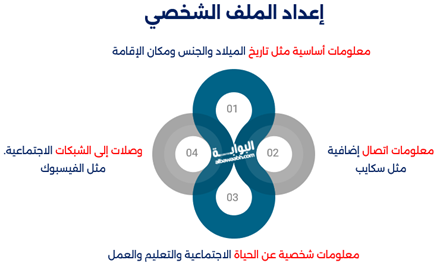
يعد إدخال هذه المعلومات اختياريًا تمامًا وللحفاظ على سرية بياناتك، نوصيك بعدم إدخال العديد من التفاصيل في هذه الصفحة، بالطبع سيساعد إكمال العناصر الضرورية بسهولة بعدة طرق، كل شيء يعتمد على ما تقرره.
4- تغيير الصورة الشخصية لحساب مايكروسوفت
بعد إنشاء حساب ميكروسوفت، يمكنك دائما إضافة صور شخصية جديدة أو تعديل الصور الموجودة:
- انقر على هذا الرابط لتسجيل الدخول إلى حساب ميكروسوفت microsoft.com من الشريط العلوي، ثم انقر فوق “معلوماتك”.
- قم بالضغط على “إضافة صورة”.
- يؤدي تحديد إضافة صورة من الشاشة التي تظهر إلى فتح متصفح على جهاز الكمبيوتر أو الهاتف، وتحديد الصورة الشخصية التي تريد إضافتها، بعد الانتهاء انقر فوق الزر” حفظ”.
5- طريقة تسجيل الدخول microsoft teams
لإنشاء فريق أو الانضمام إلى مجموعة مدرسية، تحتاج إلى تسجيل الدخول إلى microsoft teams، وللقيام بذلك اتبع هذه الخطوات:
- افتح الرابطتسجيل الدخول إلى microsoft teams، وقم بالضغط على زر”Sign in”.
- فإنه يتحقق إذا قمت بتسجيل الدخول مسبقًا إلى حساب ميكروسوفت (هوتميل أو حساب أوتلوك)، إذا قمت بتسجيل الدخول بالفعل، فسيتم نقله تلقائيًا إلى حساب تايمز الخاص بك، خلاف ذلك أدخل البريد الإلكتروني أو رقم الهاتف المحمول المرتبط بحساب ميكروسوفت الخاص بك، ثم قم بالضغط علي”Next”.
- أدخل كلمة المرور الخاصة بك في الحقل المخصص لذلك، ثم انقر فوق زر “تسجيل الدخول”.
- يتم فتح حساب مايكروسوفت تيمز لمساعدتك على البدء، والانضمام إلى مجموعة المدرسة أو الجامعة، ومتابعة الدروس كالمعتاد.[3]
6- ماهو Microsoft Teams؟
تم طرح برنامج مايكروسوفت تيمز في السوق منذ عام، لكنه لم يكن معروفًا بين العديد من المستخدمين قبل انتشار فيروس كورونا، الآن بعد أن عمل الموظفون عن بعد وأصبحت محاضرات الطلاب عبر الإنترنت، أصبح التطبيق أكثر شيوعا لدى المزيد من الأشخاص.
مايكروسوفت تيمز هو منصة التعاون والشبكات للشركات والفرق المهنية والمنظمات، يمكن للمستخدمين التبديل إلى عدة فرق مختلفة باستخدام هذا البرنامج، لكل منها مستخدموه وقنواته الخاصة، ومن المعروف فرق مايكروسوفت كبديل لتطبيق سلاك “Slack” أو التكبير، ومع ذلك بفضل توافقه مع برامج مايكروسوفت الأخرى، فإنه يحتوي على العديد من الميزات، وفيما يلي بعض ميزات Microsoft Teams:
- يتضمن ذلك قناة نصية يمكن لأعضاء الفريق الاشتراك فيها ومتابعتها.
- إمكانية تخطيط وجدولة الاجتماعات والاجتماعات.
- دعم مكالمة صوتية ومكالمة فيديو.
- يمكن للمستخدمين مشاركة الشاشة أثناء المكالمة.
- يمكنك مشاركة المستندات والتعاون مع الأعضاء الآخرين.
- أنه يدمج مع تطبيقات أخرى مثل OneDrive و Word، حتى تتمكن من تحميل المستندات إلى قناة تيمز بحيث يمكن للأعضاء تحريرها.
7- هل من الممكن إجراء مكالمة فيديو على برنامج التيمز؟
يحتوي برنامج مايكروسوفت تيمز الأساسي على مجموعة متنوعة من الخيارات لمكالمات الفيديو، بما في ذلك مؤتمرات الفيديو والبث المباشر، مثل برنامج التكبير، يمكنك أيضاً تغيير صورة الخلفية في مايكروسوفت تيمز، لإجراء مكالمة فيديو مع أحد أعضاء الفريق، حدد جهة اتصال وانقر على أيقونة مكالمة الفيديو.
يمكن للمستخدمين عقد اجتماعات أو تقديم عملهم على هذا النظام الأساسي، كما تتيح لك هذه الميزة إعداد اجتماعات لفترة زمنية محددة وإرسال دعوات إلى الأعضاء. حاليًا يظهر 9 مستخدمين على الشاشة في نفس الوقت، لكن مايكروسوفت تخطط لزيادة هذا العدد إلى 49 في المستقبل، بالإضافة إلى ذلك، يمكنك مشاركة الشاشة مع الآخرين في الاجتماع.
إذا كنت ترغب في تقديم عملك أو إجراء بث مباشر بدلا من مكالمة فيديو، فحدد خيار “بث مباشر جديد” عند إعداد اجتماع جديد، يمكنك أيضا الاختيار من بين المشاركين الذين يحتاجون إلى إرسال عملهم أثناء الاجتماع.[4]
في ختام هذا المقال الذي يتحدث عن كيفية إنشاء حساب مايكروسوفت، أتمنى أن أكون قد وفقت فيما قدمته، وأن أكون قد استطعت أن أقدم العناصر الأساسية، وجميع المعلومات التي تدور حول الموضوع.
المراجع
- arabhardwareطريقة إنشاء حساب مايكروسوفت - بتصرف
- khetwat-techتسجيل دخول حساب مايكروسوفت - بتصرف
- khetwat-techطريقة تسجيل الدخول microsoft teams - بتصرف
- support.microsoftهل من الممكن إجراء مكالمة فيديو على برنامج التيمز؟ - بتصرف
مشاركة المقال
وسوم
هل كان المقال مفيداً
الأكثر مشاهدة
ذات صلة
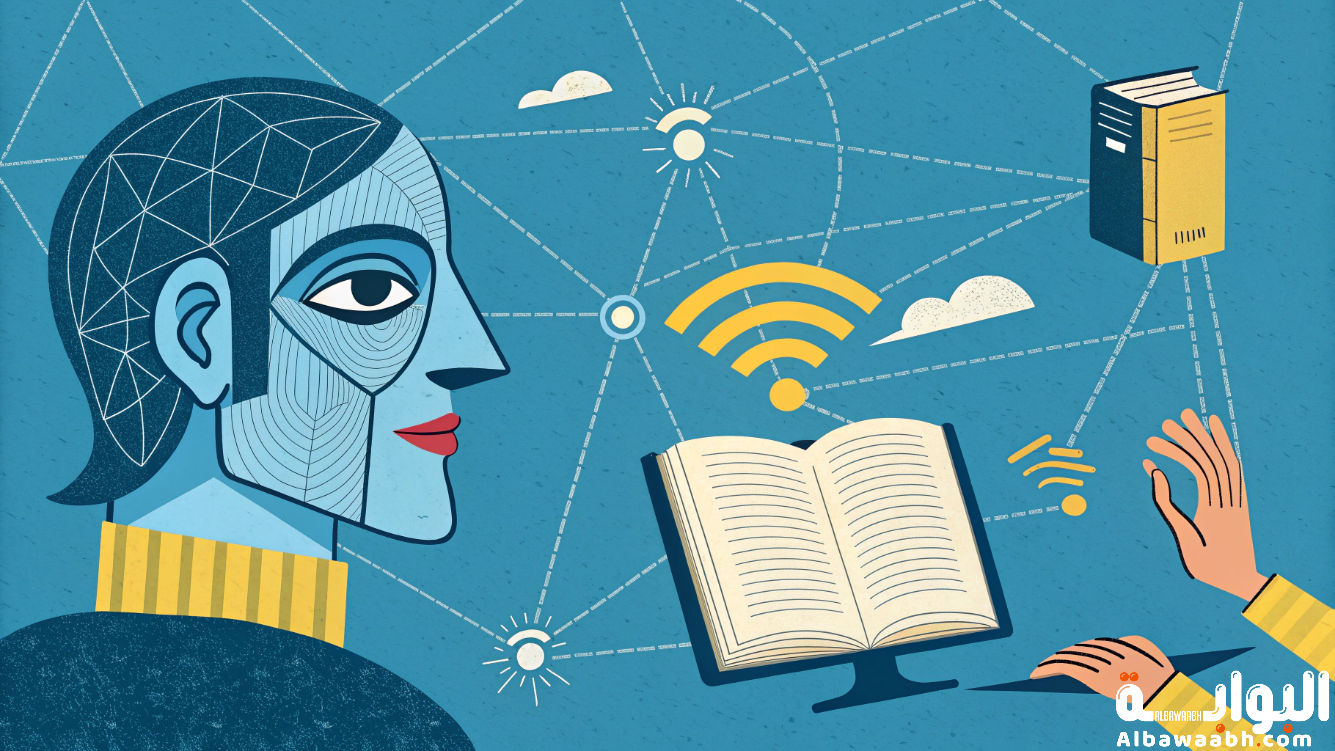
التعلم الإلكتروني وأدوات التعليم عن بعد في العصر...

أهمية الأمن السيبراني في العصر الرقمي: كيف تحمي...

كيف تعيد Vidnoz تشكيل التعبير المرئي عبر الذكاء...

أحدث الابتكارات التقنية لعام 2025 وتأثيرها على حياتنا

الحوسبة السحابية كيف تغير طريقة تخزين البيانات وإدارتها؟

تقنية الطباعة الحيوية ثلاثية الأبعاد: المستقبل في الطب

تطور الحوسبة ألكموميه وأثرها على التكنولوجيا المستقبلية

برمجة التطبيقات المحمولة: أساسيات وأدوات للمبتدئين

إنترنت الأشياء (IoT): الأجهزة الذكية في حياتنا اليومية

أمن المعلومات في المؤسسات: استراتيجيات وتحديات

تقنيات الواقع الافتراضي والواقع المعزز في التعليم والتدريب

التشفير الرقمي: أساسيات وحماية البيانات في العصر الرقمي

السيارات ذاتية القيادة: كيف تغير مستقبل التنقل؟

البرمجة بدون أكواد: كيف تبني تطبيقاً بدون معرفة...